如何在同一个单元格中显示与单元格值不同的文本?
功能强大的电子表格程序 Excel 提供了许多工具和方法来以新颖的方式操作和呈现数据。其中一种方法是在单元格中显示与实际存在的值不同的文本。当您希望显示描述性标签或符号来代替原始数据而无需更改底层数字时,这将非常有用。
为了适应不同的设置和用户偏好,在本教程中,我们将探讨实现此目标的替代方法。本教程将为您提供掌握在同一单元格中显示不同文本的技巧所需的知识和详细说明,无论您的 Excel 技能水平如何。在本教程结束时,您将对如何使用 Excel 的功能有深入的了解,从而能够改进数据呈现并加快工作流程。因此,让我们开始探索 Excel 在同一单元格中显示与值不同的文本的功能吧!
显示与单元格值不同的文本
在这里,我们将首先应用条件格式并设置单元格格式来完成任务。让我们来看一个简单的过程,了解如何在 Excel 中显示与单元格值不同的文本。
步骤 1
考虑一个 Excel 表格,其中表格中的数据类似于下面的图像。

首先,选择单元格范围,然后单击条件格式,然后单击“新建规则”。
然后在弹出窗口中,单击“使用公式确定要设置格式的单元格”,输入公式 =A1=1,然后单击“格式”。
选择单元格 > 条件格式 > 新建规则 > 使用公式 > 公式 > 格式。

步骤 2
然后单击数字,单击自定义,然后输入类型为“Hello”,然后单击确定和确定。
数字 > 自定义 > “Hello” > 确定 > 确定。
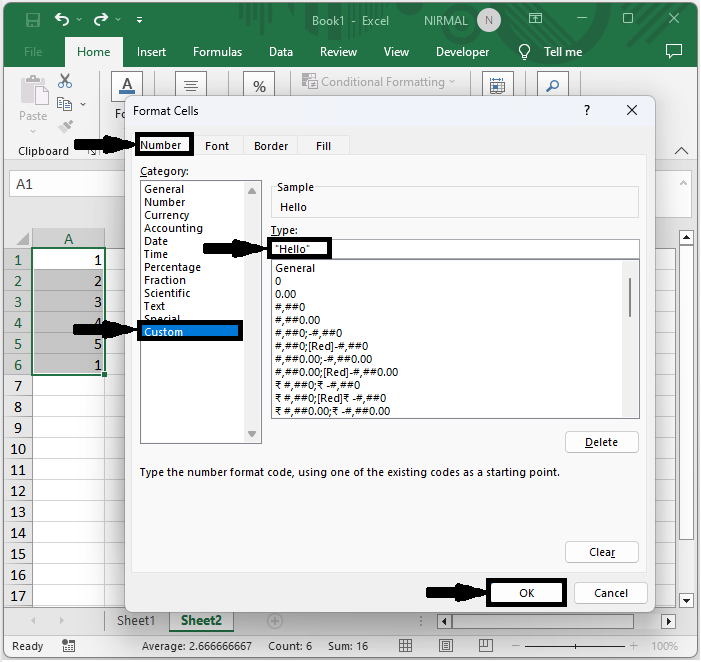
然后对所有值重复相同的步骤以完成任务。
注意:
这里的 Hello 是您希望在框中显示的文本。
结论
在本教程中,我们使用了一个简单的示例来演示如何在 Excel 中显示与单元格值不同的文本以突出显示特定数据集。

广告

 数据结构
数据结构 网络
网络 关系型数据库管理系统 (RDBMS)
关系型数据库管理系统 (RDBMS) 操作系统
操作系统 Java
Java iOS
iOS HTML
HTML CSS
CSS Android
Android Python
Python C语言编程
C语言编程 C++
C++ C#
C# MongoDB
MongoDB MySQL
MySQL Javascript
Javascript PHP
PHP